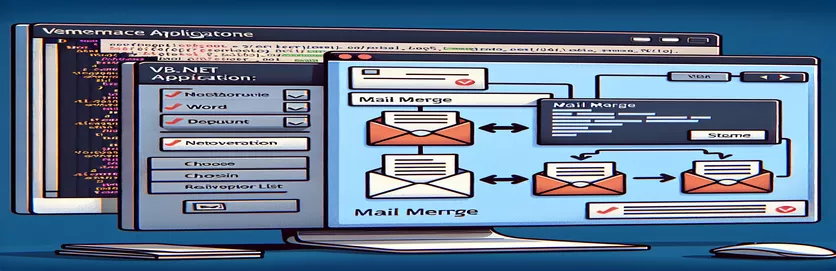VB.NET でのシームレスな差し込み印刷のための Word オートメーションの強化
Word 差し込み印刷 の使用は、文書作成の自動化に大きな変革をもたらします。ただし、ビジネスで Word の既定のオプションではないカスタム形式が必要な場合、事態が複雑になる可能性があります。 😓 これは多くの企業が直面する課題であり、特に技術系以外のスタッフに対応するために業務を拡大する場合に顕著です。
私の経験では、Word 文書に埋め込まれた VBA マクロに依存すると、非効率が生じることがよくあります。たとえば、フロントエンド スタッフがマクロを埋め込むためにドキュメントを送受信したり、詳細なガイドに従ってマクロを自分で設定したりする必要があるシナリオを想像してください。これがボトルネックとなり、ワークフローが中断され、依存関係が増加します。
これに取り組むために、Microsoft.Office.Interop.Word を VB.NET プログラムに統合することを検討しました。目標は、プロセスを合理化し、マクロの必要性を排除しながら、ユーザーにシンプルで直感的なインターフェイスを提供することです。私が取り組んでいる重要な機能の 1 つは、利用可能な差し込みフィールドを動的に入力するドロップダウン メニューです。これは、このツールをユーザーフレンドリーで効果的なものにするための一歩です。
この機能の開発を開始したとき、Word の 差し込みフィールド名 にアクセスするための正しいプロパティを特定するという障害に遭遇しました。試行錯誤を繰り返し、オンライン コミュニティを活用することで、うまくいきそうな解決策をいくつか発見しました。実装に取り組み、これらの課題を一緒に解決しましょう。 🚀
| 指示 | 使用例 |
|---|---|
| MailMergeFields | Word 文書内のすべての差し込み印刷フィールドのコレクションを表します。このスクリプトでは、差し込みフィールドをループしてそのプロパティを取得するために使用されます。 |
| field.Code.Text | 差し込み印刷フィールドの基になるテキスト (通常はその名前と追加データが含まれます) を抽出するために使用されます。スクリプトはこのテキストを処理してフィールド名を分離します。 |
| wordApp.Documents.Open | アプリケーションで既存の Word 文書を開きます。スクリプトはこのメソッドを使用して、差し込み印刷フィールドを含む文書を読み込みます。 |
| Marshal.ReleaseComObject | Word ドキュメントやアプリケーションなどの COM オブジェクトが適切に解放されて、メモリ リークやダングリング参照が防止されるようにします。 |
| Trim | 文字列の先頭と末尾から特定の文字を削除します。スクリプトはこのメソッドを使用して、フィールド コード テキストから抽出されたフィールド名をクリーンアップします。 |
| Split | 指定された区切り文字に基づいて文字列を部分文字列の配列に分割します。スクリプトでは、これは差し込み印刷フィールドのコード テキストを解析してその名前を分離するために使用されます。 |
| cmbFields.Items.Add | 個々の項目を ComboBox に追加します。この例では、各差し込み印刷フィールド名がドロップダウン リストに追加されます。 |
| [ReadOnly]:=True | 誤って変更されないように、Word 文書を読み取り専用モードで開くように指定します。これは、機密ファイルや共有ファイルを扱う場合に推奨される方法です。 |
| Try...Catch...Finally | 実行中に発生する可能性のある例外を処理します。スクリプトでは、エラーを捕捉し、リソースを解放し、プログラムが予期せずクラッシュしないようにするために使用されます。 |
| MessageBox.Show | 例外がキャッチされたときに、ユーザーにエラー メッセージを表示します。これにより、スクリプトの実行中に問題が発生した場合にユーザーに確実に通知されます。 |
VB.NET での動的差し込み印刷フィールド セレクターの構築
このプロジェクト用に作成されたスクリプトは、Word の差し込み印刷機能を VB.NET アプリケーションに統合するという課題に対処します。このソリューションの中核は、Word 文書から差し込みフィールド名を抽出し、それらを ComboBox に入力することに重点を置いています。次のようなキーコマンド 差し込み印刷フィールド そして フィールド.コード.テキスト Word の差し込み印刷フィールドを直接操作できるため、技術者以外のスタッフにとっても使いやすいプログラムになっています。従業員がドキュメントを開くと、使用できるフィールドのドロップダウンが即座に表示されることを想像してください。これにより、VBA マクロを手動で埋め込む必要がなくなります。 😊
これを実現するために、スクリプトは Microsoft.Office.Interop.Word ライブラリを使用します。プログラムはバックグラウンドで Word を初期化し、指定された文書を開き、差し込みフィールドを繰り返し処理します。特に便利なコマンドの 1 つは、差し込みフィールドの生のテキストにアクセスする「field.Code.Text」です。 Word では追加のメタデータがこれらのフィールドに保存されるため、フィールド名を分離するにはこのテキストを解析する必要があります。抽出された名前は、`cmbFields.Items.Add` メソッドを介して ComboBox に追加されます。これにより、ユーザーは自分のタスクで使用可能なすべての差し込みフィールドを明確に表示できるようになります。
エラー処理も重要な側面です。 「Try...Catch...Finally」構造により、ドキュメントの欠落や無効なファイル パスなどのエラーがプログラムで適切に管理されるようになります。たとえば、ユーザーが誤って破損したドキュメントを選択した場合、スクリプトは `MessageBox.Show` を使用して明確なエラー メッセージを表示します。このプロアクティブなアプローチにより中断が最小限に抑えられ、ワークフローがスムーズに保たれます。さらに、「Marshal.ReleaseComObject」を使用することで、プログラムは使用後に Word の COM オブジェクトを解放し、Microsoft Office アプリケーションを自動化するときによくある問題であるリソース リークを防ぎます。
最後に、モジュール性がスケーラビリティの鍵となります。 2 番目のソリューションは、機能を再利用可能なヘルパー クラスにラップし、チーム内の他の開発者が将来のプロジェクトで同じロジックを統合できるようにします。たとえば、別の部門が Excel に同様の機能を必要とする場合、その構造を簡単に適合させることができます。このモジュール設計により、開発時間が短縮されるだけでなく、協力的で効率的なコーディング環境も促進されます。 🚀 これらのスクリプトは単なる修正ではなく、ユーザーが実用的かつ合理的な方法で 差し込み印刷の自動化 の可能性を最大限に活用できるようにするための一歩です。
VB.NET での差し込み印刷フィールドの動的 ComboBox の実装
このソリューションでは、VB.NET と Microsoft.Office.Interop.Word ライブラリを使用して、Word 文書の差し込み印刷フィールド名を ComboBox に動的に入力します。
' Import required namespacesImports Microsoft.Office.Interop.WordImports System.Runtime.InteropServicesModule MailMergeHandlerSub PopulateMergeFieldsComboBox(ByVal filePath As String, ByVal comboBox As ComboBox)' Declare Word application and document objectsDim wordApp As Application = NothingDim wordDoc As Document = NothingTry' Initialize Word applicationwordApp = New Application()wordDoc = wordApp.Documents.Open(filePath, [ReadOnly]:=True)' Access MailMerge fieldsDim fields As MailMergeFields = wordDoc.MailMerge.FieldscomboBox.Items.Clear()For Each field As MailMergeField In fields' Use the .Code.Text property to extract the field nameDim fieldName As String = field.Code.Text.Split(" "c)(1).Trim(""""c)comboBox.Items.Add(fieldName)NextCatch ex As ExceptionMessageBox.Show($"Error: {ex.Message}", "Error", MessageBoxButtons.OK, MessageBoxIcon.Error)Finally' Release COM objectsIf wordDoc IsNot Nothing Then wordDoc.Close(False)If wordApp IsNot Nothing Then wordApp.Quit()Marshal.ReleaseComObject(wordDoc)Marshal.ReleaseComObject(wordApp)End TryEnd SubEnd Module
再利用性を高めるためにヘルパー クラスを使用する代替ソリューション
このバージョンでは、ヘルパー クラスを使用して Word 操作をカプセル化し、モジュール性とコードの再利用を保証します。
' Import required namespacesImports Microsoft.Office.Interop.WordImports System.Runtime.InteropServicesPublic Class WordHelperPublic Shared Function GetMailMergeFields(ByVal filePath As String) As List(Of String)Dim wordApp As Application = NothingDim wordDoc As Document = NothingDim fieldNames As New List(Of String)()TrywordApp = New Application()wordDoc = wordApp.Documents.Open(filePath, [ReadOnly]:=True)Dim fields As MailMergeFields = wordDoc.MailMerge.FieldsFor Each field As MailMergeField In fieldsDim fieldName As String = field.Code.Text.Split(" "c)(1).Trim(""""c)fieldNames.Add(fieldName)NextCatch ex As ExceptionThrow New Exception("Error extracting fields: " & ex.Message)FinallyIf wordDoc IsNot Nothing Then wordDoc.Close(False)If wordApp IsNot Nothing Then wordApp.Quit()Marshal.ReleaseComObject(wordDoc)Marshal.ReleaseComObject(wordApp)End TryReturn fieldNamesEnd FunctionEnd Class' Usage example in a formDim fields = WordHelper.GetMailMergeFields("C:\Path\To\Document.docx")cmbFields.Items.AddRange(fields.ToArray())
検証のための単体テスト
このスクリプトには、WordHelper クラスの機能を検証するための VB.NET の基本的な単体テストが含まれています。
Imports NUnit.Framework[TestFixture]Public Class WordHelperTests[Test]Public Sub TestGetMailMergeFields()Dim fields = WordHelper.GetMailMergeFields("C:\Path\To\TestDocument.docx")Assert.IsNotEmpty(fields)Assert.AreEqual("FieldName1", fields(0))End SubEnd Class
差し込み印刷の自動化におけるユーザー エクスペリエンスの向上
Word の差し込み印刷機能を VB.NET アプリケーションに統合する場合、ユーザー エクスペリエンスが最も重要です。 ComboBox にフィールド名を入力するだけでなく、各差し込みフィールドのツールチップなどの機能を追加することもできます。ツールチップにはフィールドのタイプや使用状況などの詳細が表示され、ユーザーが各フィールドの目的を理解できるようになります。たとえば、「CustomerName」のツールチップには、「このフィールドは顧客のフルネームをドキュメントに挿入します。」と表示される場合があります。このような機能強化により、汎用ソリューションを真に直感的なツールに変えることができます。 😊
もう 1 つの考慮事項は、多数の差し込みフィールドを含むドキュメントの処理です。最適化を行わないと、数百のフィールドを持つドキュメントでは ComboBox が扱いにくくなる可能性があります。このような場合、フィールドをカテゴリにグループ化するか、検索可能なドロップダウンを実装すると、使いやすさが向上します。たとえば、ユーザーは「住所」と入力して、顧客の住所に関連するフィールドをすばやくフィルタリングできます。これらの機能により、複雑なドキュメントの操作がはるかに管理しやすくなり、ユーザーは効率的に作業できるようになります。
最後に、運用中に明確なフィードバックを提供することが不可欠です。ユーザーには、「フィールドを読み込み中…」または「ドキュメントにフィールドが見つかりません」などのステータス メッセージが表示されます。エラーレポートをインターフェースに直接組み込むことで、ユーザーは何が問題だったのか疑問に思うことがなくなります。たとえば、ファイル パスが無効な場合は、「エラー: ドキュメントが見つかりません。パスを確認してください。」のようなメッセージが表示されます。実用的なフィードバックを提供します。これらの小さな追加により、ツールの有効性とユーザーの満足度が大幅に向上します。 🚀
VB.NET と Word の差し込み印刷に関するよくある質問
- VB.NET で Word 文書をプログラム的に開くにはどうすればよいですか?
- を使用します。 wordApp.Documents.Open Word 文書をアプリケーションにロードするメソッド。
- 目的は何ですか MailMergeFields?
- Word 文書内のすべての差し込み印刷フィールドへのアクセスを提供し、それらを操作したり一覧表示したりできます。
- メモリ リークを防ぐために Word COM オブジェクトをクリーンアップするにはどうすればよいですか?
- 使用 Marshal.ReleaseComObject 必要がなくなった Word オブジェクトを解放します。
- VB.NET で ComboBox に項目を動的に追加できますか?
- はい、付きます cmbFields.Items.Addでは、各項目をプログラムでコンボボックスに追加できます。
- VB.NET で Word を自動化するときにエラーを処理するにはどうすればよいですか?
- を使用します。 Try...Catch...Finally ブロックして例外をキャッチし、リソースを正常に解放します。
VB.NET での Word オートメーションの合理化
Word の差し込み印刷機能を VB.NET に統合すると、カスタム ドキュメントを生成するための堅牢なソリューションが提供されます。自動化を活用することで、チームは反復的なタスクを排除し、特に技術的な専門知識のないスタッフの効率を向上させることができます。
この開発は、最小限の労力で将来の機能強化を可能にする、モジュール式プログラミングの力も示しています。簡素化されたワークフロー、ユーザーフレンドリーなインターフェイス、最適化されたコーディング手法により、ドキュメントの自動化を求める企業にとって長期的でスケーラブルなソリューションが保証されます。 😊
VB.NET と Word の差し込み印刷に関するリソースとリファレンス
- VB.NET での Word ドキュメントの操作に関する情報は、Microsoft Office Interop Word の公式ドキュメントから参照されました。ここのソースにアクセスしてください: Microsoft Office Word相互運用ドキュメント 。
- VB.NET を使用して Word プロセスを自動化するためのベスト プラクティスに関する洞察は、コミュニティのディスカッションから収集されました。 スタックオーバーフロー 、特に MailMergeFields の処理について。
- VB.NET で COM オブジェクトを管理するための追加のガイダンスは、次の場所で入手可能なチュートリアルから得られます。 コードプロジェクト 。